Erstellen eines Berichts in ESET PROTECT für das Azure Code Signing-Problem
Wenn Sie Ihre Computer mithilfe der ESET PROTECT Management-Konsole verwalten (sowohl Cloud als auch On-Premises), können Sie mithilfe der folgenden Schritte einen Bericht erstellen, um Computer zu identifizieren, für die ein Patch erforderlich ist:
I. Erstellen Sie den Bericht in ESET PROTECT
1.Melden Sie sich an ESET PROTECT und klicken Sie auf Berichte.
2.Klicken Sie auf Neues Bericht-Template.
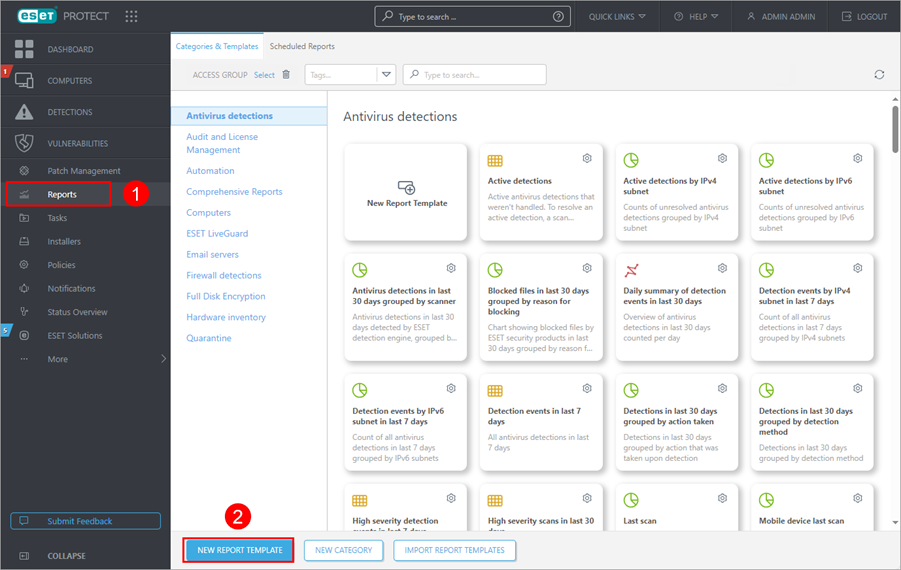
3.Geben Sie einen Namen für den neuen Bericht in das Feld ein.
4.Klicken Sie auf Keine Kategorie ausgewählt und dann auf Computer.
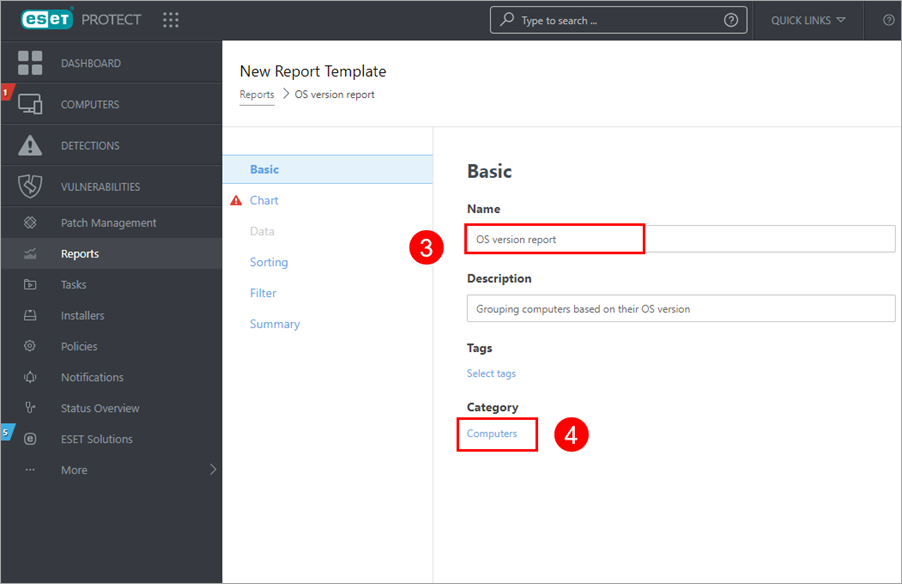
5.Klicken Sie auf OK und dann auf Weiter.
6.Aktivieren Sie das KontrollkästchenTabelle anzeigen, und klicken Sie dann auf Weiter.
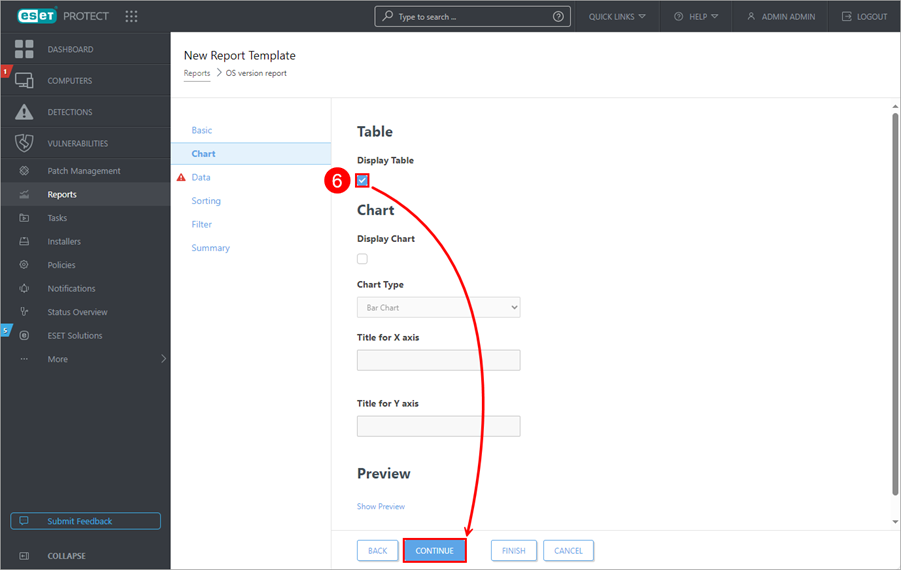
7.Klicken Sie auf Spalte hinzufügen, suchen Sie Computer > erweitern Sie Computername > wählen Sie Computername und klicken Sie auf OK.
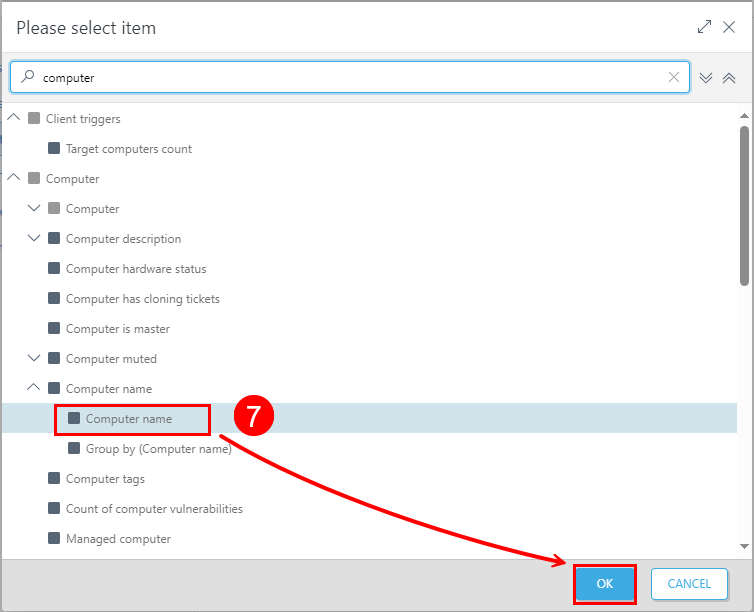
8.Klicken Sie auf Spalte hinzufügen > suchen Sie die Betriebssystemedition > erweitern und wählen Sie den Betriebssystemnamen und klicken Sie aufOK.
9.Klicken Sie auf Spalte hinzufügen > suchen Sie die Betriebssystemedition > erweitern und wählen OS Service Pack und klicken Sie auf OK.
10. Klicken Sie auf Fertig stellen, um die Berichtsvorlage zu speichern.
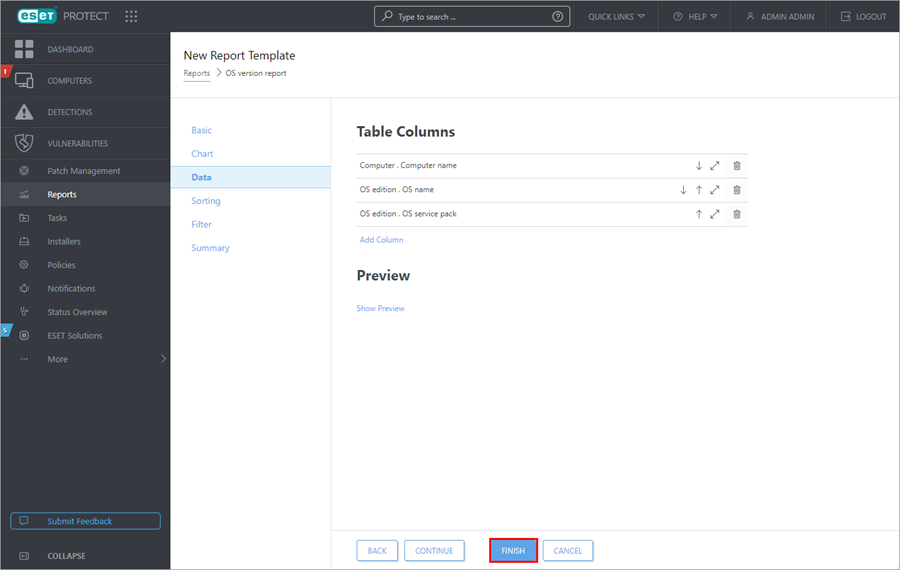
11. Klicken Sie auf das Zahnradsymbol im neuen Bericht, und wählen Sie Jetzt generieren aus.
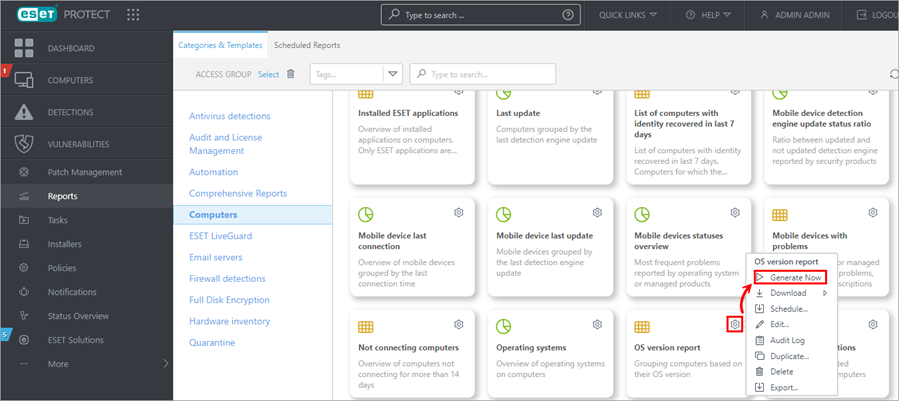
Der Bericht listet die Betriebssysteme in Ihrer Umgebung auf. Verwenden Sie die Liste der betroffenen ESET Produkte und Betriebssysteme unten, um Geräte zu identifizieren, für die ein Patching erforderlich ist.
II. Patchen Sie die betroffenen Betriebssysteme
Sie können den entsprechenden Patch zur Einführung der Azure Code Signing-Unterstützung für Ihre Betriebssystemversion von der Microsoft-Supportseiteherunterladen.